什麼是惡意軟體 HackTool:Win32/Keygen?如何去除?

您是否掃描過您的設備並發現它感染了 HackTool:Win32/Keygen?在您使用破解或金鑰產生器啟動進階軟體後,Windows Defender 可能會自動警告您有關此惡意軟體的存在。
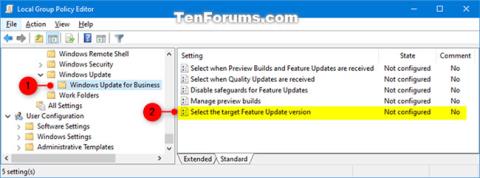
當您將檔案或資料夾拖曳到檔案總管中的新目標時,Windows 有兩個預設操作:複製或移動,具體取決於目標。但是,有一個隱藏的登錄技巧可讓您變更 Windows 10 中的此預設行為。
Windows 10 預設行為
預設情況下,Windows 會複製您拖放到另一個磁碟機上的資料夾中的任何內容,如果您將其拖曳到目前磁碟機上的另一個資料夾中,則 Windows 會移動它。
儘管您可以使用鍵盤快捷鍵更改拖放行為,但這只是一個臨時解決方案,並且需要您每次想要移動或複製項目時都按一個鍵。以下介紹如何強制 Windows 變更其複製或移動行為,無論您是否將項目拖曳到同一磁碟機。
透過登錄編輯器更改拖放檔案或資料夾的行為
註冊表編輯器是一個功能強大的工具。如果濫用,它可能會使您的系統不穩定甚至無法運作。然而,這是一個非常簡單的技巧。只要您按照說明進行操作,就不會有任何問題。
如果您以前從未使用過註冊表編輯器,則在開始之前您可能需要閱讀一些有關Windows 註冊表的資訊。請記住在進行以下更改之前備份您的註冊表和電腦。
為了更安全,您可能需要在繼續之前建立系統還原(系統還原點)。這樣,如果出現問題,您可以回到出現問題之前。
若要變更預設行為,您需要編輯兩個登錄機碼。準備好後,打開註冊表編輯器並導航到左側邊欄中的以下鍵:
HKEY_CLASSES_ROOT\*到達此處後,右鍵單擊*資料夾並選擇新建 > DWORD(32 位元)值。將值命名為DefaultDropEffect。
現在,您將修改該值以始終複製或始終移動檔案和資料夾作為預設放置行為。您可以使用 4 個值來產生不同的效果。儘管我們只對其中兩個操作感興趣,但您可以看到這些選項的摘要,如下所示:
雙擊新的DefaultDropEffect值以開啟編輯視窗並輸入1或2,具體取決於您想要複製或移動檔案或資料夾的方式。在此範例中,本文將使用1來始終複製檔案或資料夾。完成後,按“確定”。
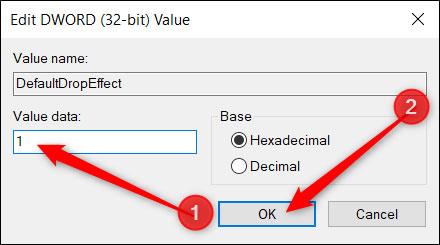
雙擊新的 DefaultDropEffect 值以開啟編輯視窗並輸入 1 或 2
接下來,導航到第二個鍵並重複上述步驟;建立一個新的DWORD(32 位元) Value,將其命名為DefaultDropEffect並將值設為1。
使用左欄導覽至以下按鍵(或將其複製並貼上到登錄編輯器網址列):
HKEY_CLASSES_ROOT\AllFilesystemObjects右鍵點選AllFilesystemObjects資料夾並選擇新建 > DWORD(32 位元)值。將新的 DWORD 命名為DefaultDropEffect。

將新的 DWORD 命名為 DefaultDropEffect
現在,雙擊新的DefaultDropEffect value ,將Value data框設為1,然後按一下OK關閉視窗。
現在,您可以關閉登錄編輯器,變更將立即生效,無需重新啟動電腦。
您是否掃描過您的設備並發現它感染了 HackTool:Win32/Keygen?在您使用破解或金鑰產生器啟動進階軟體後,Windows Defender 可能會自動警告您有關此惡意軟體的存在。
探索如何在Windows 10上建立和管理還原點,這是一項有效的系統保護功能,可以讓您快速還原系統至先前狀態。
您可以使用以下 15 種方法輕鬆在 Windows 10 中開啟<strong>裝置管理員</strong>,包括使用命令、捷徑和搜尋。
很多人不知道如何快速顯示桌面,只好將各個視窗一一最小化。這種方法對於用戶來說非常耗時且令人沮喪。因此,本文將向您介紹Windows中快速顯示桌面的十種超快速方法。
Windows Repair 是一款有效的 Windows 錯誤修復工具,幫助使用者修復與 Internet Explorer、Windows Update 和其他重要程式相關的錯誤。
您可以使用檔案總管選項來變更檔案和資料夾的工作方式並控制顯示。掌握如何在 Windows 10 中開啟資料夾選項的多種方法。
刪除不使用的使用者帳戶可以顯著釋放記憶體空間,並讓您的電腦運行得更流暢。了解如何刪除 Windows 10 使用者帳戶的最佳方法。
使用 bootsect 命令能夠輕鬆修復磁碟區引導程式碼錯誤,確保系統正常啟動,避免 hal.dll 錯誤及其他啟動問題。
存檔應用程式是一項功能,可以自動卸載您很少使用的應用程序,同時保留其關聯的檔案和設定。了解如何有效利用 Windows 11 中的存檔應用程式功能。
要啟用虛擬化,您必須先進入 BIOS 並從 BIOS 設定中啟用虛擬化,這將顯著提升在 BlueStacks 5 上的效能和遊戲體驗。








